windows清理C盘空间
工具介绍
SpaceSniffer(磁盘空间分析工具)是一款功能强大的磁盘空间分析工具,软件界面简洁,拥有安装、删除、复制、剪切、粘贴、转移、重命名、查看等编辑功能,可以让显示出硬盘中文件和文件夹的分布情况的一款应用程序,通过使用TreeMap的可视化布局,可以直观地看到在硬盘上大的文件和文件夹。
扫描磁盘
最近我的电脑系统C盘空间满了,在清理磁盘空间时在系统盘下有两个比较大的隐藏文件,一个是pagefile.sys,2G左右,一个是hiberfil.sys,13G左右,pagefile.sys文件是虚拟内存,暂时不用管。
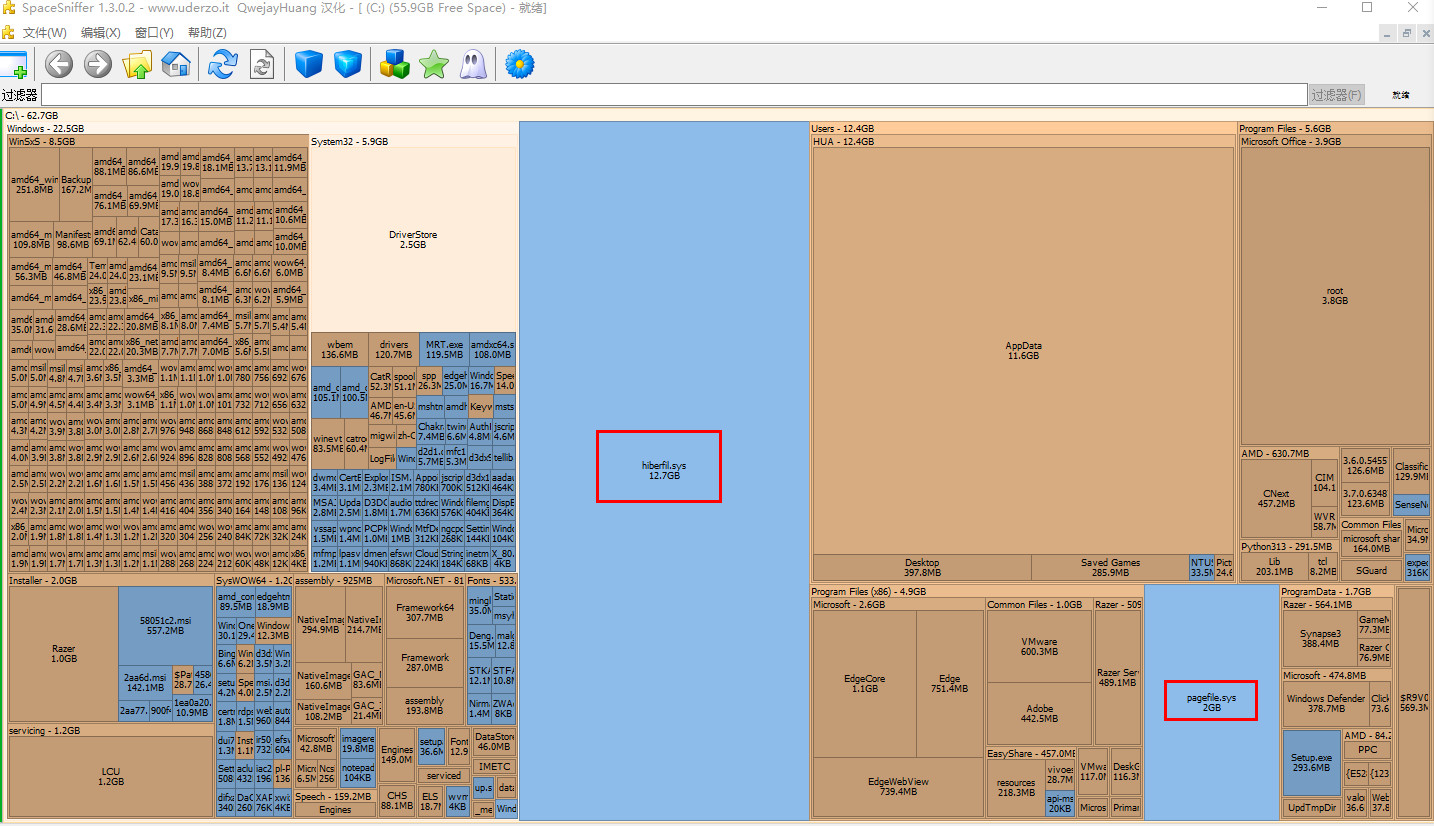
而“hiberfil.sys”是系统休眠文件,其大小和物理内存一样大,它可以删除掉,但却不能手动删除掉,只要在“控制面板”中打开“电源选项”,之后在电源管理对话框的“休眠”标签下,去掉“启用休眠”前的勾,重新启动计算机后,休眠文件就会自动删除。
通俗的讲,电脑处于休眠状态时,内存中的所有内容将保存到硬盘,并且电脑会被关闭。电脑在返回打开状态之后,关闭电脑时打开的所有程序和文档将全都还原到桌面。也就是说,当你让电脑进入休眠状态时,Windows 在关闭系统前将所有的内存内容写入hiberfil.sys文件。而后,当你重新打开电脑,操作系统使用Hiberfil.sys把所有信息放回内存,电脑恢复到关闭前的状态。然而,Windows 在硬盘上留下了hiberfil.sys文件,即使这个文件不再需要了。
删除操作
在开始的搜索功能中,输入cmd,会出现命令提示符→右键以管理员身份运行(否则可能会出错)。
输入命令,回车
1 | powercfg -hibernate off |
再到系统盘查看,数G大小的hiberfil.sys文件也没有了(如还有可以自行删除)。
如要再次开启休眠功能,可以在命令提示符中输入:powercfg -hibernate on 按回车(Enter键)执行命令即可打开休眠功能(无需重启电脑)。
1 | powercfg -hibernate on |
然后可以在控制面板的电源选项中调整启用休眠的等待时间。
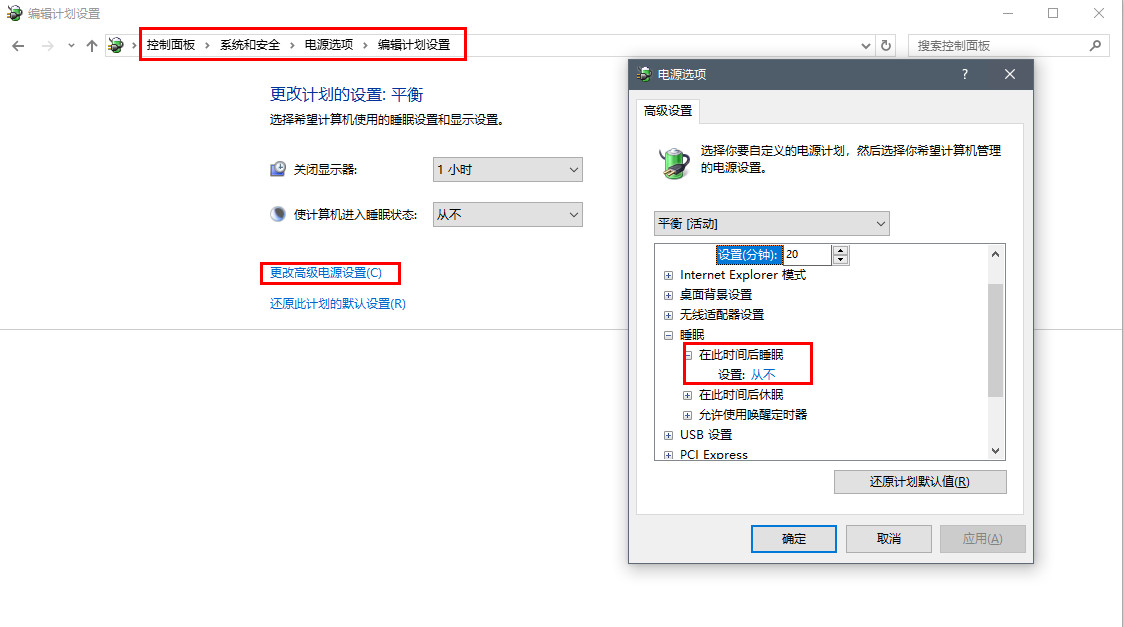
注意事项
“pagefile.sys”是页面交换文件,即虚拟内存文件,这个文件不能删除,不过可以改变其大小和存放位置:文法如下:
1. 右击“我的电脑/属性”,然后在对话框的“高级”标签下单击“性能”下的“设置”按钮,在”性能选项”对话框中切换到“高级”标签下,再单击“虚拟内存”下的“更改”按钮,即可根据需要更改页面文件的大小。
2. 先选中C盘,然后选“无分页文件”,再点“设置”按钮;之后选中要生成该文件的盘符,在下面点选“自定义大小”并输入合适的数值,此数值通常为物理内存的1.5倍,再单击“设置”,最后单击“确定”就可以了。